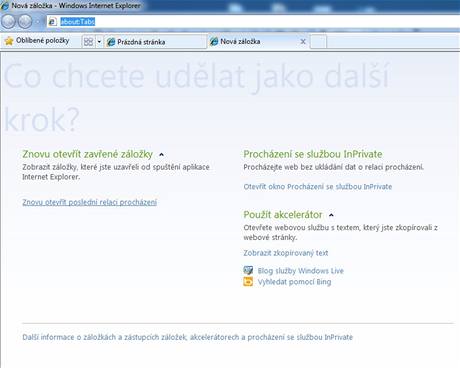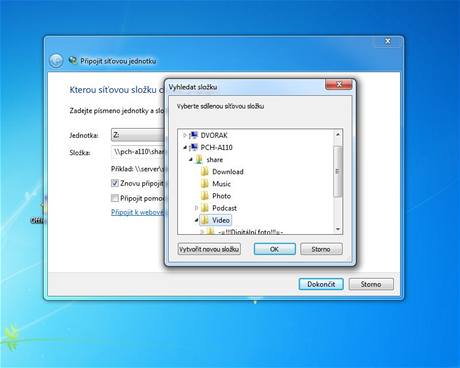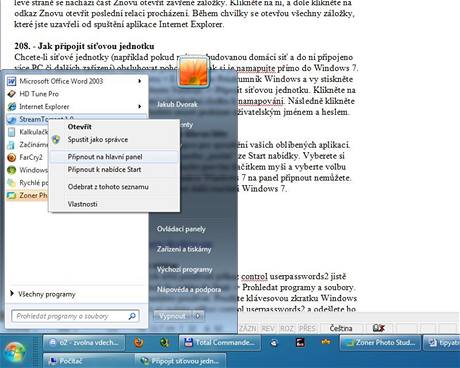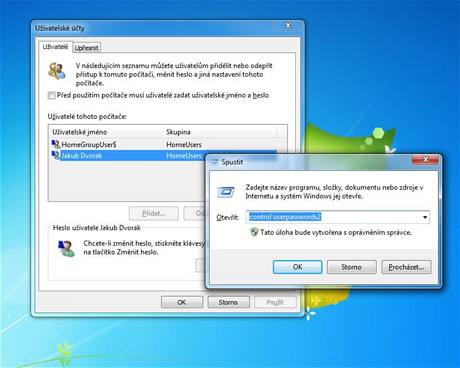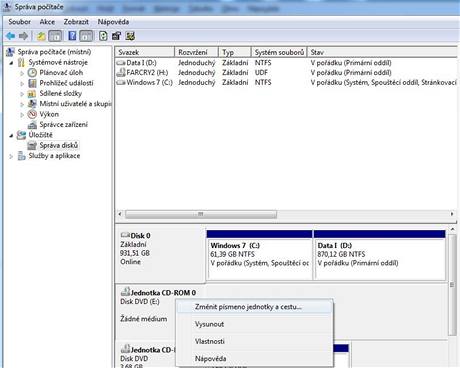Tipy pro začátečníky:
213. - Jak otevřít posledně zavřená okna v IE8
Jestliže si například omylem uzavřete Internet Explorer 8 se všemi otevřenými stránkami a nepamatujete jakými a potřebujete je opět navštívit, zde je postup, jak je znovu načíst. Otevřete IE a použijte klávesovou zkratku Windows + T. Tím otevřete novou záložku. Zde je vlevo část Znovu otevřít zavřené záložky. Klikněte na ni a dole klikněte na odkaz Znovu otevřít poslední relaci procházení. Během chvilky se otevřou všechny záložky, které jste uzavřeli od spuštění aplikace Internet Explorer.
208. - Jak připojit síťovou jednotku
Chcete-li síťové jednotky (například pokud máte vybudovanou domácí síť a do ní připojeno více PC či dalších zařízení) obsluhovat pohodlněji, pak si je namapujte přímo do Windows 7. Stiskněte klávesovou zkratku Windows + E. Objeví se Průzkumník Windows. Stiskněte klávesu F10 a poté v hlavní menu vyberte Nástroje -> Připojit síťovou jednotku. Klikněte na tlačítko Procházet a vyhledejte zařízení a konkrétní složku k namapování. Následně klikněte na Dokončit. Pro přístup se budete muset prokázat uživatelským jménem a heslem.
209. - Jak připnout ikony ze Start menu do hlavní lišty
Na novou hlavní lištu si můžete připínat zástupce pro spouštění svých oblíbených aplikací. Můžete je tam buď přetáhnout myší, anebo "poslat" ze Start nabídky. Vyberete si nějakou ikonu ze Start nabídky, klikněte na ni pravým tlačítkem myši a vyberte volbu Připnout na hlavní lištu. Ale pozor, některé funkce Windows 7 na panel připnout nemůžete. Typicky sjou to ty z Ovládacích panelů a některé další součásti Windows 7.
Tipy pro pokročilé:
210. - Jak přidat internetové úložiště SkyDrive jako další jednotku
Používáte-li služby Windows Live, pak jistě znáte funkci SkyDrive, která umožňuje nahrávat a sdílet data pomocí internetu. Aby byla manipulace s daty co možná nejsnadnější, můžete si toto úložiště do Windows 7 namapovat jako další jednotku. Stáhněte si SkyDrive Simple Viewer for WebDAV rozšíření k protokolu HTTP, rozbalte ho a spusťte.
Zadejte své Live ID do služby Windows Live a to včetně e-mailové adresy (např. ve tvaru jakub.dvorak@windowslive.com), dále se prokažte svým heslem a klikněte na tlačítko pro přihlášení. Vyberte myší jednu ze složek vlevo dole, kterou hodláte připojit jako jednotku. Na pravé straně označte a zkopírujte pomocí klávesové zkratky Ctrl + C adresu. Klávesovou zkratkou Windows + E otevřete Průzkumníka Windows a stiskněte klávesu F10. Vyberte volbu Nástroje -> Připojit síťovou jednotku. Vyberte písmeno jednotky dle libosti a do řádku Složka vložte zkopírovanou adresu (stiskněte Ctrl + V).
Chcete-li, aby se jednotka připojovala automaticky při každém startu Windows zatrhněte volbu Znovu připojit při přihlášení. Klikněte na tlačítko Dokončit. Zobrazí se dialogové okno pro přihlášení k službě Windows Live. Prokažte se jménem a heslem a klikněte na OK. Jednotka se objeví nejen v Průzkumníku Windows, ale samozřejmě i v jiných správcích souborů a můžete s ní pracovat jako s klasickou jednotkou (data kopírovat, mazat, přesouvat apod.).
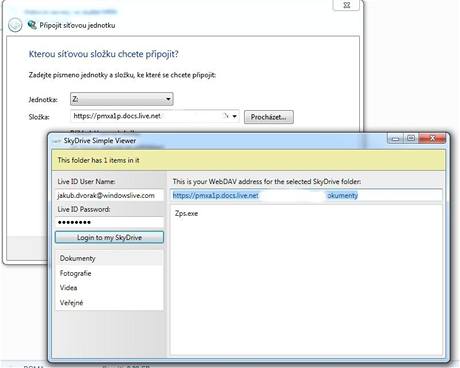
211. - Jak se dostat k uživatelským účtům
Ti z vás, kteří pro správu uživatelských účtů používali příkaz control userpasswords2 jistě zjistili, že tento příkaz ve Windows 7 nefunguje pokud do zadáte do Start -> Prohledat programy a soubory. To však neznamená, že ho nadále nemůžete používat. Stiskněte klávesovou zkratku Windows + R. Otevře se funkce Spustit. Nyní do ní zadejte příkaz control userpasswords2 a odešlete ho Entrem. Objeví se nastavení uživatelských účtů.
212. - Jak změnit písmeno jednotky
Operační systém Windows pro identifikaci datových úložišť přiřazuje jednotkám písmena. To znamená, že trvale přiřazené písmeno jednotky k určitému oddílu je neměnné a systém s ním takto pracuje. Chcete-li změnit toto písmeno například u nové jednotky (u již používaných to nedoporučujeme z důvodu provázání statických odkazů v systému) postupujte takto.
Klikněte na Start a pravým tlačítkem myši klikněte na Počítač. Vyberte volbu Spravovat. Otevře se okno Správa počítače, přepněte se na Úložiště -> Správa disků. Zde klikněte pravým tlačítkem myši na jednotku, u které chcete změnit písmeno a vyberte volbu Změnit písmeno jednotky a cestu. V novém okně klikněte na tlačítko Změnit a vyberte nové písmeno. Změny uložte kliknutím na OK.